Kaip pasirašyti „Windows 10“, 8 tvarkyklę.1 ir „Windows 7 X64“ ir „X86“
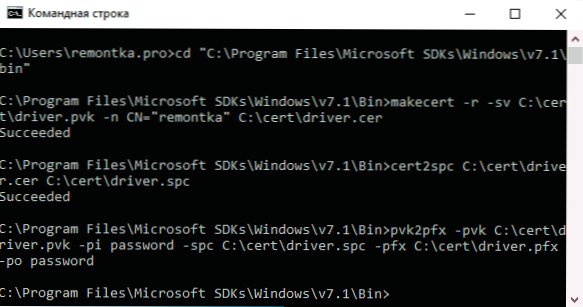
- 4874
- 1482
- Percy Olson
„Windows 10“, 8.„1“ ir „Windows 7“ leidžia išjungti privalomą tvarkyklės skaitmeninio parašo patikrinimą ir įdiegti nepasirašytą tvarkyklę, tačiau jei naujausiose OS versijose tai reikia nuolat atlikti, keičiant parinktis naudojant „BCDedit“. padėti. Tačiau nepriklausomas vairuotojo parašas ir vėlesnis jo diegimas gali padėti, apie ką mes kalbėsime.
Šioje instrukcijoje išsamiai apie tai, kaip pasirašyti „Windows 10“ tvarkyklę, 8, 8.1 arba „Windows 7 x64“ arba 32 bitų (x86), kad būtų galima nuolat įdiegti sistemą, nuolatiniu pagrindu neatjungiant vairuotojų skaitmeninio parašo, tuo pačiu vengiant tokių klaidų kaip „INF trečiųjų šalių gamintojas neturi informacijos apie parašą“.
Ko reikia vairuotojo parašui
Norėdami atlikti visus vėliau aprašytus veiksmus, atsisiųskite ir įdiekite šiuos įrankius iš „Microsoft“ svetainės:
- „Microsoft Windows SDK“, skirta „Windows 7“ https: // www.„Microsoft“.Com/en-sus/atsisiųsti/išsami informacija.Aspx?ID = 8279
- „Windows“ tvarkyklės rinkinys 7.1.0 https: // www.„Microsoft“.Com/en-sus/atsisiųsti/išsami informacija.Aspx?ID = 11800
Pakaks įdiegti įrankius nuo pirmojo rinkinio nuo antrojo (tai yra ISO-vaizdas su montuotoju, iš kurio reikia paleisti „Kitsetup“.exe) - Pasirinkite „Build“ aplinką ir įrankius.
Atkreipkite dėmesį: tai nėra naujausios įrankių rinkinių versijos, tačiau jos yra vienodai tinkamos nepriklausomam tvarkyklių parašui, skirtam vėlesniam diegimui visose OS nuo „Windows 10“ iki „Windows 7“, o instrukcijoms nereikia įeiti į kai kuriuos Papildomi niuansai.
Vairuotojo nepriklausomo parašo procesas
Proceso metu, norėdami pasirašyti tvarkyklę savarankiškai, mums reikės: sukurkite sertifikatą, pasirašykite tvarkyklę šiuo sertifika. Pradėkime.
- Sukurkite disko šaknyje su bet kuriuo aplanku (ateityje bus lengviau susisiekti su juo), pavyzdžiui, c: \ sert, kur mes dirbsime su sertifikatais ir tvarkyklėmis.
- Vykdykite komandinę eilutę administratoriaus vardu (reikalinga 18 -ajam žingsniui). Toliau tvarkai naudojame šias komandas. Vairuotojo failai dar nereikalingi. Vykdydami antrąją komandą, jūsų bus paprašyta įvesti slaptažodį, aš naudoju slaptažodį užklausos lange, o tada komandose galite naudoti savo.
CD "C: \ Program Files \ Microsoft SDKS \ Windows \ V7.1 \ bin "
Makecert -r -sv c: \ cert \ tvarkyklė.Pvk -n cn = "remontka" c: \ cert \ tvarkyklė.Cer
Cert2spc c: \ cert \ tvarkyklė.CER C: \ CERT \ tvarkyklė.SPC
Pvk2pfx -pvk c: \ cert \ tvarkyklė.Pvk -pi slaptažodis -spc c: \ cert \ tvarkyklė.Spc -pfx c: \ cert \ tvarkyklė.Pfx -po slaptažodis
- Prieš šį etapą viskas turėtų praeiti taip, kaip žemiau esančioje ekrano kopijoje, mes neuždarome komandinės eilutės.
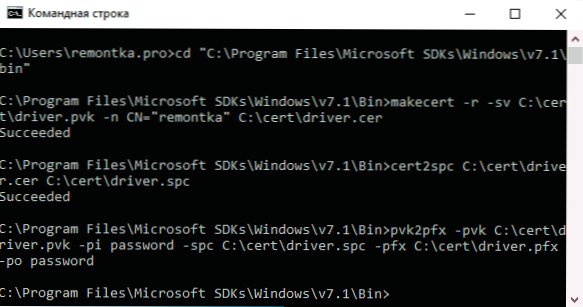
- C: \ Cert aplanke Sukurkite investuotą aplanką, pavyzdžiui, DRV ir padėkite ten savo tvarkyklės failus. Bet: jei jums reikia tvarkyklės tik x64, nekopijuokite .INF failas x86 sistemoms šiame aplanke ir atvirkščiai.
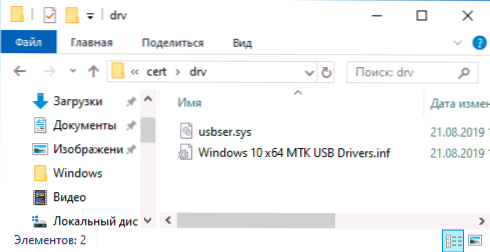 Komandos eilutėje naudojame šias komandas:
Komandos eilutėje naudojame šias komandas: CD C: \ Winddk \ 7600.16385.1 \ bin \ selfsign \
INF2CAT.Exe /vairuotojas: „C: \ cert \ drv“ /os: 7_x64 /Verbose
- Ankstesnėje 32 bitų vairuotojo komandoje nurodykite x86, o ne x64. Jei siūloma atsisiųsti .Net Framework, Susitarkite, įdiegkite ir vėl atlikite komandą. Idealiu atveju turėsite gauti pranešimą apie sėkmingą kūrybą .CAT failas parašui. Tačiau klaidos yra įmanoma, apie dažniausiai - kitus du taškus. Ištaisę klaidas, pakartokite komandą iš 10 punkto.
- „Driverver“ nustatyta neteisinga data - atsiranda, kai vairuotojo faile yra iki 2009 m. Balandžio 21 d. Sprendimas: atidarykite failą .Inf iš DRV aplanko teksto rengyklėje (galite užrašų knygelėje) ir „Driverver“ eilutėje nustatykite kitą datą (formatas: mėnuo/diena/metai).
- Trūksta AMD64 „Catalogfile“ įrašo (64 bitų) arba trūksta 32 bitų „Catalogfile“ įrašo. Sprendimas: atidarykite failą .Inf iš DRV aplanko teksto rengyklėje ir skyriuje [versija] pridėkite eilutės katalogą = katalogą.katė
- Dėl to turėtumėte gauti pranešimą: Katalogo generavimas baigtas, nurodantis kelią į katalogo failą, mano atveju - c: \ cert \ drv \ katalogas.katė. Toliau mes naudojame šias komandas (reikalingas interneto ryšys).

CD "C: \ Program Files \ Microsoft SDKS \ Windows \ V7.1 \ bin "
„SignTool“ ženklas /f c: \ cert \ tvarkyklė.Pfx /p slaptažodis /t http: // laiko žyma.Verisign.Com/scenarijai/laiko žyma.Dll /v c: \ cert \ drv \ katalogas.katė
- Vairuotojo failo parašo rezultatas be klaidų žemiau esančioje ekrano kopijoje. Kitas žingsnis yra pridėti savęs pažymėtą sertifikatą prie patikėtų sistemoje sąrašo, galite tai padaryti su kitomis dviem komandomis tvarkingai
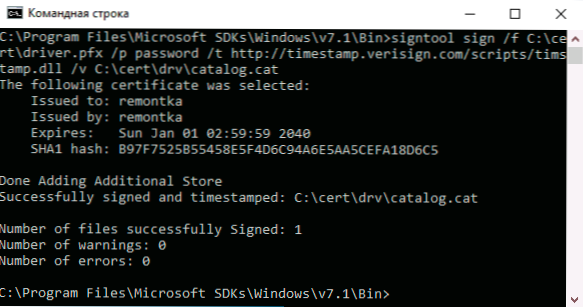
Certmgr.Exe -add c: \ cert \ tvarkyklė.Cer -s -r localmachine root certmgr.Exe -add c: \ cert \ tvarkyklė.Cer -s -r localmachine patikimas
- Dėl to turite gauti pranešimą „CertMgr pavyko“. Jei nepavyko arba sertmgr.EXE nėra vidinė ar išorinė komanda - įsitikinkite, kad komandinė eilutė paleista administratoriaus vardu, o jūs esate norimame aplanke (žr. 15 žingsnis).
Dabar galite uždaryti komandinę eilutę ir įdiegti tvarkyklę iš „C: \ cert \ DRV“ aplanko naudodami „Device Manager“ arba paspausdami dešinįjį mygtuką .INF failas ir elementas „Įdiegti“. Reikės patvirtinti tvarkyklės diegimą lange „Nepavyko patikrinti šių tvarkyklių leidėjo“ - spustelėkite „Vis dar įdiekite šią tvarkyklę“.
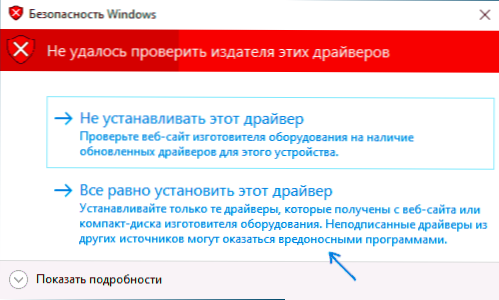
Atminkite, kad galimos įrenginio dispečerinio klaidos, rodomos įrenginiui su nepriklausomai pasirašyta tvarkyklė įkrovos parinktys). T.e. Tokiu atveju turite ieškoti priežasties kažkuo kitu ir perskaityti išsamias instrukcijas, kaip naudoti tvarkyklę (pavyzdžiui, „FlashTool“ tvarkyklių atveju).

